如何把把白天PS成超美夜空
1、用PS打开要修改的图片。
找到“图像”→“调整”→“色阶”
把中间的“色相”调到0.4左右。
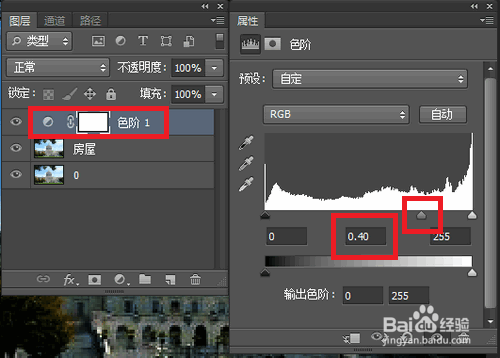
2、点击“图像”→“调整”→“亮度/对比度”
把“亮度”调到“-80”;
对比度跳到“-15”。(可根据不同图片酌情修改)

3、把图片中的“天空”抠出。剩下的部分留着备用。
抠图的方法有很多,最常见的是“快速选择工具”和“选择→色彩范围”进行抠图。
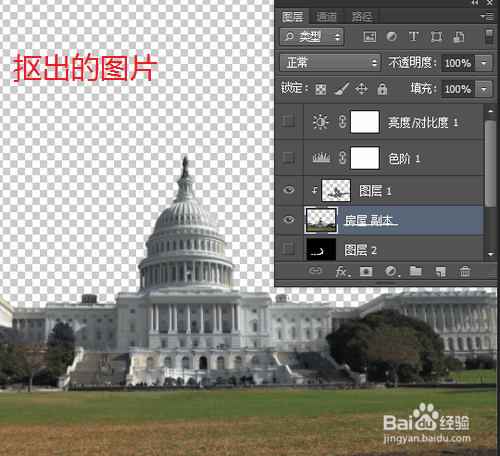
4、找到一张“星空”的素材,“文件”→“置入”,把其放置到合适的位置。
并把“星空”图层放到“房屋抠图”图层的下方。

5、分别选中“色阶”和“亮度对比”图层,右键它们并对“房屋抠图”图层创建“剪贴蒙板”。
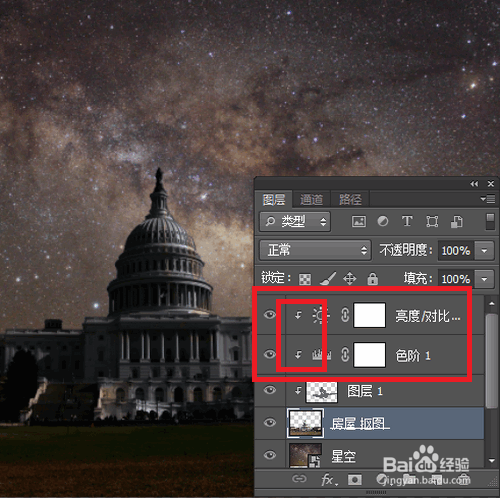
6、在“星空”图层与“房屋抠图”图层之间创建一个“空白图层”命名为“亮光”。
使用“矩形工具”在“亮光”图层中对图片中的星空部分做个“矩形选区”。并对该选区填充“渐变”

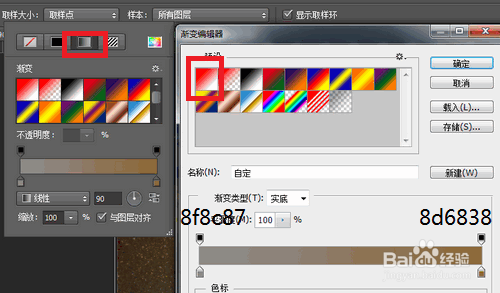
7、选中“亮光”图层,降低其“不透明度”和“填充”。
注意:把“亮光”图层的混合模式调整为“亮光”

8、最后
1.给“房屋抠图”图层创建个“色彩平衡”(并创建剪贴蒙板);
2.把“星空、亮光图层”放到“光源”组;把“房屋抠图、色彩平衡等”放到“房屋”组——方便整理
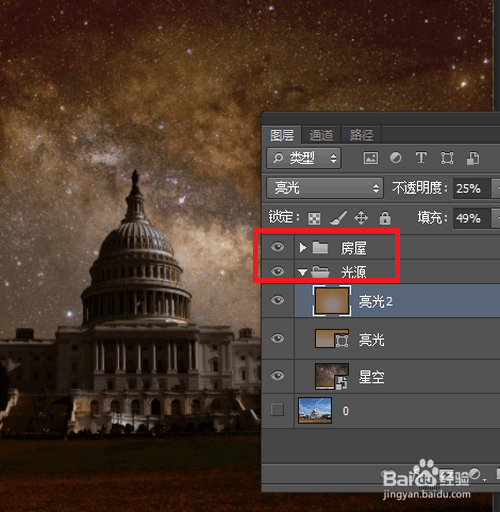
声明:本网站引用、摘录或转载内容仅供网站访问者交流或参考,不代表本站立场,如存在版权或非法内容,请联系站长删除,联系邮箱:site.kefu@qq.com。
阅读量:47
阅读量:72
阅读量:130
阅读量:142
阅读量:149